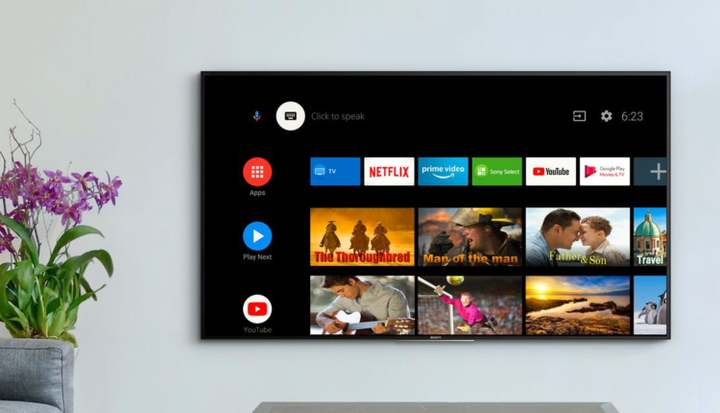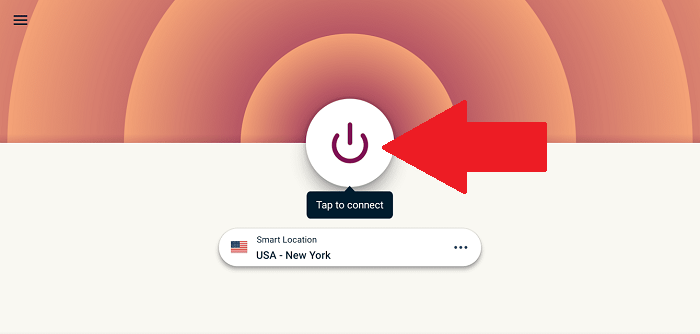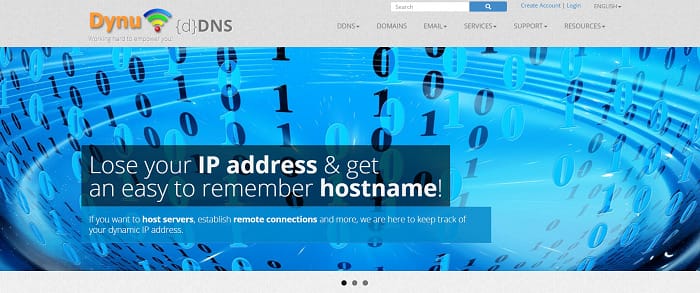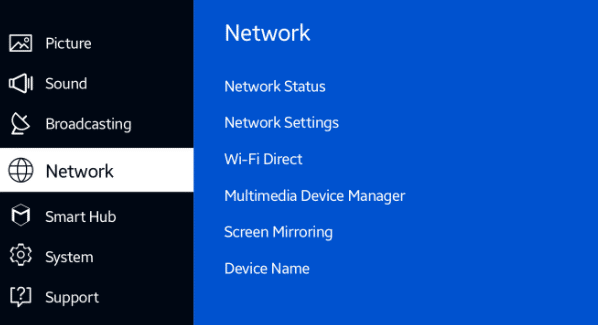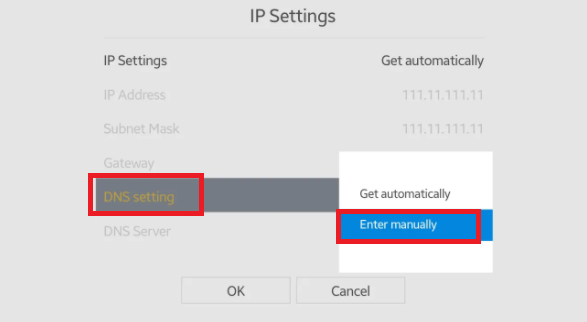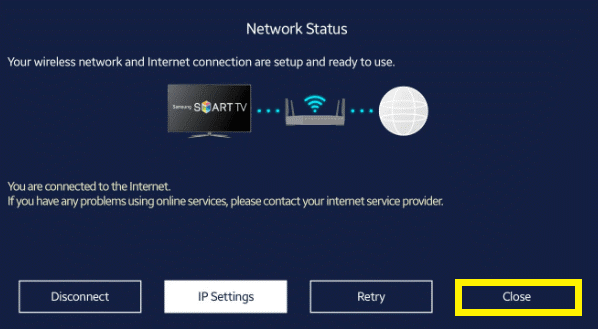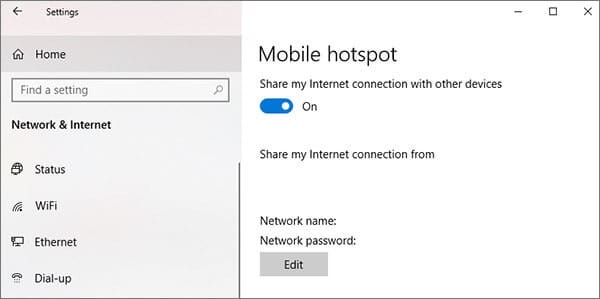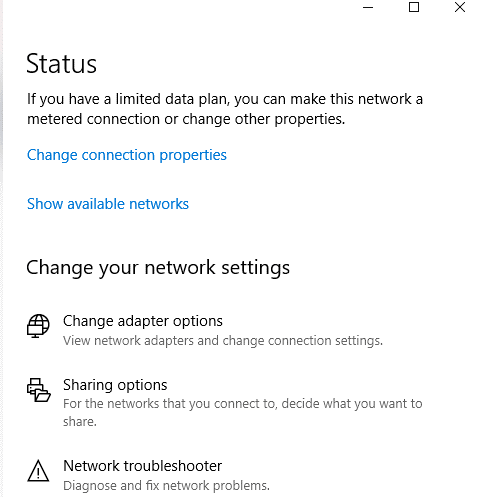Hur kan jag ställa in och använda ExpressVPN på Android TV
Du kan konfigurera ExpressVPN på något av följande sätt: med ExpressVPN-appen, ExpressVPN MediaStreamer-funktionen eller genom att använda en VPN-kompatibel router.
Om du hittar det bästa VPN-nätverket i världen med en prenumerationsavgift som är det minsta du bryr dig om, då måste ExpressVPN för Android TV vara din favorit. Inget bättre VPN kan tillhandahålla en effektiv tjänst som ExpressVPN.
Att ha en Smart TV som kör Android OS och inte använder den till fullo är en dålig idé. Jag menar, varför skulle du vara begränsad till din egen region när du kan ansluta till ett VPN och eventuellt streama allt innehåll i världen utan några hinder?
På tal om VPN, ExpressVPN erbjuder en snabb anslutning, många servrar och de bästa integritetsprotokollen i branschen. För att ta reda på vilka andra funktioner ExpressVPN erbjuder, kolla in vår ExpressVPN-recension.
Hur ställer jag in ExpressVPN på min Android TV-box?
För att installera ExpressVPN på Android TV kan du använda något av dessa tre sätt:
Metod 1: Använd ExpressVPN-appen:
Tack och lov är Android TV kompatibel med VPN. Därför kan det vara ganska enkelt att konfigurera ExpressVPN-appen på Android TV. Följ bara de enkla stegen nedan:
1 Prenumerera på valfritt ExpressVPN efter att du har registrerat dig. Oroa dig inte, du kan alltid avbryta ditt ExpressVPN-abonnemang inom 30 dagar.
2 Installera ExpressVPN-appen från Google Play Butik på din Android TV och acceptera appbehörigheter.
3 Få åtkomst till ditt ExpressVPN-konto genom att använda din Android TV-fjärrkontroll.
4. Tryck på ‘OK' om du är villig att dela din anonyma information med ExpressVPN.
5. Klicka på OK för att acceptera anslutningsbegäran från ExpressVPN.
6. Klicka på "PÅ" för att ansluta till en serverplats. ExpressVPN skulle omedelbart ansluta dig till en smart plats, vilket är en standardplats. Du kan skumma igenom listan över servrar och själv ansluta till en föredragen server.
När du är klar kan du njuta av din VPN-aktiverade Android TV och enkelt avblockera alla streamingtjänster.
Metod 2: Använda MediaStreamer-funktionen i ExpressVPN:
Den här metoden kan ge dig åtkomst till geoblockerat innehåll men skulle inte ge dig några säkerhetsfunktioner. För att ställa in ExpressVPN för din Android TV-box genom den här funktionen måste du följa stegen nedan. Bara för din referens är den nedan nämnda handledningen baserad på 5500-seriens modell av Samsung Smart TV.
1 Besök Dynu och skapa ditt konto genom att fylla i relevant information på sidan och klicka på "Skicka". Detta steg ger dig ett DNS-värdnamn.
2 Verifiera ditt Dynu-konto via din e-post.
3 Klicka på länken i din e-post för att komma åt ditt konto och klicka på "DDNS-tjänster".
4. För att lägga till en ny DDNS-tjänst, tryck på +.
Infoga ditt föredragna val av värdnamn om du inte äger ett och klicka på "Lägg till +". Om du äger ett domännamn, klistra in det och klicka på "Lägg till +".
5. Under fliken IPv4-adress hittar du din nuvarande offentliga IP med ditt värdnamn överst.
6 Stäng AV den i inställningsfältet och spara ändringarna för att få ett DDNS-värdnamn. Vänta tills ExpressVPN skannar din IP. Det kan ta lite tid för detta.
7 Välj ‘Dashboard' och sedan ‘Set Up' Other Devices i dina kontoinställningar. Därifrån noterar du din MediaStreamer IP-adress.
8 Slå på din Smart TV och gå till Meny > Nätverk > Nätverksstatus och vänta på att din Smart TV ansluter till internet.
9. Gå till IP-inställningar, sedan DNS-inställningar och sedan Enter manuellt.
10 Infoga MediaStreamers IP-adresser, klicka på enter och spara inställningarna. Efter detta klickar du på OK.
11. Du kommer att se ‘Du är ansluten till internet efter detta. Om du inte gör det, upprepa steget ovan.
Metod 3: Använda en VPN-aktiverad router:
Du kan skaffa ExpressVPN-appen för din Android TV med hjälp av en fysisk och virtuell router :
Konfigurera via en virtuell router med Windows 10:
- Gå till inställningar. Välj Nätverk och internet och slå PÅ din mobila hotspot.
- Välj "Wi-fi" från "Dela min internetanslutning". Klicka på Redigera för att ställa in ett nytt nätverksnamn och lösenord .
- Relaterade inställningar > Ändra adapterinställningar.
- Välj "Egenskaper" genom att högerklicka på ExpressVPN Tap Adapter. Där väljer du alternativet " delning ".
- Du kommer att se "Tillåt andra nätverksanvändare att ansluta via den här datorns internetanslutning", markera den rutan och klicka på OK.
- Starta ExpressVPN-appen och anslut till valfri serverplats.
- Anslut din virtuella router till din Smart TV och njut.
Konfigurera via en fysisk router:
För att ställa in ExpressVPN på din fysiska router måste du kontrollera om din router är VPN-kompatibel eller inte.
Om det är det, följ stegen här för att ställa in ExpressVPN på din router.
- När du har ställt in ExpressVPN på din router, slå på din Android TV och anslut den till det VPN-aktiverade nätverk som överförs av din fysiska router.
- Ange ditt lösenord och klicka på "Ställ in nätverk".
Att ladda ner ExpressVPN-appen för din Android TV kan verka som ett tufft jobb, men det är helt problemfritt. Förutom Android är ExpressVPN kompatibel med alla större operativsystem och enheter. ExpressVPN fungerar effektivt med enheter som vanligtvis inte är ett dugg komplicerade för VPN-konfiguration.
Varför fungerar inte mitt ExpressVPN?
Om ditt ExpressVPN misslyckas på din Android TV kan problemet vara vad som helst. Vi har nämnt några standardlösningar för att kontrollera varför ExpressVPN kanske inte fungerar på din Android TV.
1 Kontrollera din internetanslutning:
Om du har anslutit till VPN men inte kan surfa på något på internet måste du kontrollera din wi-fi-anslutning. Uppdatera ditt internet och försök sedan använda det igen.
2 Prova en alternativ serverplats:
Om en serverplats inte fungerar för dig, prova en annan server. ExpressVPN erbjuder 3000+ servrar över hela världen för att hjälpa dig strömma geoblockerat innehåll från var som helst i världen.
3 Byt till ett annat VPN-protokoll:
ExpressVPN använder ett av de mest säkra och integritetsorienterade protokollen som kallas OpenVPN UDP. Men det här protokollet kanske inte fungerar i Mellanösternregionen.
Du kan ändra protokoll via ExpressVPN-appen genom att:
- För att öppna menyn, tryck på de tre horisontella linjerna och välj "Alternativ".
- Klicka på protokoll och välj ett annat.
- Försök att ansluta VPN igen med denna ordning: OpenVPN TCP > L2TP > PPTP.
4 Rensa programmets cache
Det är bättre att rensa ExpressVPNs applikationscache en gång om du stöter på problem med applikationen. Problem som att applikationen hänger sig, fastnar eller stängs av automatiskt kan enkelt lösas genom att en engångscache rensas från applikationen.
Uppdatera ExpressVPN-appen:
Ibland kan appen misslyckas eller orsaka fel om en användare använder en äldre version. Kontrollera i så fall om appen behöver några uppdateringar. Om ja, uppdatera applikationen och använd den.
Vanliga frågor
Du kan använda ExpressVPN på Android TV, eftersom VPN erbjuder en dedikerad app för Android TV. Du kan ladda ner dess app från Google Play Butik direkt och börja använda ExpressVPN på din TV idag.
Följ dessa steg för att titta på Netflix på din Android Smart TV med en VPN:
- Installera en VPN-app från Google Play Butik på din Android TV.
- Öppna appen och logga in.
- Anslut till en amerikansk server eller någon annan plats du vill.
- Öppna Netflix-appen och njut av streaming.
Ja, du kan använda ett VPN på din Android TV som vilken annan Android-enhet som helst (smarttelefoner, surfplattor). Öppna bara Google Play Butik, sök efter ett VPN, klicka på Installera och använd appen. Så enkelt är det!
Slutsats
ExpressVPN rankas som nummer 1 bland alla VPN:er i världen. Att ställa in ExpressVPN på en Android TV är en problemfri process. ExpressVPN är också supersnabb och kan leverera en genomsnittlig hastighet på över 80 Mbps på en 100 Mbps -anslutning, vilket gör det möjligt för användare att streama flera olika video-on-demand-streamingtjänster.
Det här är den perfekta tiden att ge ExpressVPN en chans eftersom de erbjuder en riskfri ExpressVPNs 7-dagars gratis provperiod så att du kan smaka på produkten innan du ens köper den. Även om du inte kommer att ångra att du köpte ExpressVPN är det alltid bra att veta att ExpressVPN erbjuder en 30-dagars pengarna-tillbaka-garanti för alla sina premiumanvändare.